كيفية تصدير كلمات المرور من Microsoft Edge

تعلم كيفية تصدير كلمات المرور من Microsoft Edge بسهولة وأمان باستخدام خطوات واضحة. قم بتأمين معلوماتك الشخصية بشكل أفضل.
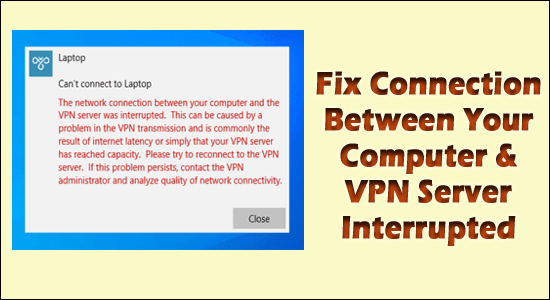
إذا كنت تستخدم VPN ، فقد تصادف رسالة خطأ " تم قطع اتصال الشبكة بين جهاز الكمبيوتر الخاص بك وخادم VPN" على جهاز الكمبيوتر الذي يعمل بنظام Windows 10 أو Windows 11.
تظهر رسالة الخطأ على سطح المكتب عندما يحاول المستخدمون إعداد خادم VPN أو توصيله على نظام التشغيل Windows. بشكل عام ، يظهر الخطأ بسبب مشكلة في إرسال VPN بسبب بطء أو ضعف اتصال الإنترنت أو أن خادم VPN قد وصل إلى سعته.
تمكن العديد من المستخدمين من إصلاح "تم قطع اتصال الشبكة بين جهاز الكمبيوتر الخاص بك وخادم VPN" ، عن طريق إعادة الاتصال بخادم VPN بعد تعطيل جدار الحماية .
ومع ذلك ، إذا لم ينجح ذلك في التحايل على الخطأ ، فاتبع الإصلاحات الواردة أدناه ، ولكن قبل القفز مباشرة على الإصلاحات ، دعنا نلقي نظرة على الجناة الشائعين الذين يطلقون "انقطاع الاتصال بين جهاز الكمبيوتر الخاص بك والشبكة الافتراضية الخاصة" خطأ.
ما الذي يسبب "انقطاع اتصال الشبكة بين جهاز الكمبيوتر الخاص بك وخادم VPN"؟
لذلك ، هذه بعض الأسباب الشائعة التي تسببت في حدوث خطأ في مقاطعة VPN ، والآن اتبع الإصلاحات المقدمة واحدة تلو الأخرى لحل الخطأ.
كيف يمكنني إصلاح "تم قطع اتصال الشبكة بين جهاز الكمبيوتر الخاص بك وخادم VPN؟"
جدول المحتويات
الإصلاح 1 - تعديلات أولية سريعة
قبل البدء في حلول استكشاف الأخطاء وإصلاحها هنا ، يُقترح تجربة التعديلات السريعة حيث نجح ذلك للعديد من المستخدمين في حل مواطن الخلل والأخطاء الداخلية التي تسبب الخطأ.
الآن إذا لم تساعدك هذه التعديلات السريعة في حل الخطأ ، فربما تتعامل مع مشكلة خطيرة ، لذا جرب الإصلاحات الموضحة أدناه بعناية.
الإصلاح 2 - إيقاف تشغيل جدار الحماية
كما ذكر أعلاه ، هذا هو السبب الشائع الذي يسبب الخطأ ، لذا قم بتعطيل جدار حماية Windows لإصلاح مشكلة اتصال VPN باتباع الإرشادات الواردة أدناه:
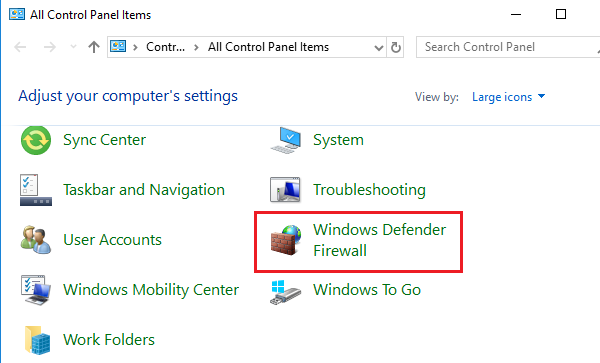
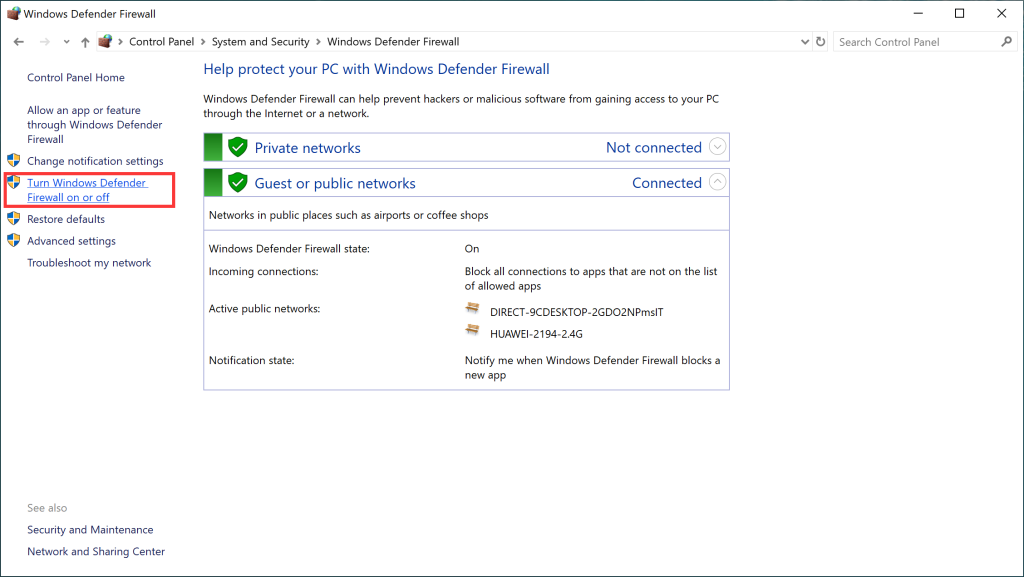
تحقق بعد ذلك مما إذا كان الخطأ قد تم إصلاحه ولكن إذا استمر ظهور الخطأ ، فقم بتشغيل جدار الحماية وتأكد من إضافة VPN إلى القائمة الاستثنائية.
الإصلاح 3 - تعطيل مكافحة الفيروسات أو إضافة استثناء
تمامًا مثل جدار الحماية ، يمكن أن يتعارض برنامج مكافحة الفيروسات مع ملفات خادم VPN أو يحظر ملفات VPN ويتداخل معها.
لذا ، حاول تعطيل برنامج مكافحة الفيروسات مؤقتًا وتحقق مما إذا كان هذا مناسبًا لك. علاوة على ذلك ، يمكنك أيضًا إضافة VPN إلى قائمة استثناءات مكافحة الفيروسات إذا لم تكن مرتاحًا لتعطيل برنامج الأمان الخاص بك.
للقيام بذلك ، افتح برنامج مكافحة الفيروسات وانقر على الإعدادات والاستثناءات ثم أضف VPN في قائمة الاستثناءات.
حسنًا ، قد تختلف العملية وفقًا لبرنامج مكافحة الفيروسات الذي قمت بتثبيته ، لذا تحقق من ذلك وافعله وفقًا لذلك.
الآن إذا لم ينجح ذلك بالنسبة لك ، فانتقل إلى الإصلاح المحتمل التالي.
الإصلاح 4 - تعديل اتصال VPN بـ PPTP
حسنًا ، PPTP (بروتوكول الاتصال النفقي من نقطة إلى نقطة) هو بروتوكول VPN الأقدم ويستخدم عمومًا للبروتوكول وسريع بطبيعته. لكن هذا أقل أمانًا بسبب بروتوكولات التأكيد الأساسية.
لذلك ، إذا كنت على ما يرام مع أمان أقل ، فحاول تغيير نوع VPN إلى PPTP وتحقق مما إذا كان هذا مناسبًا لك لحل الخطأ.
أدناه اتبع الخطوات للقيام بذلك:
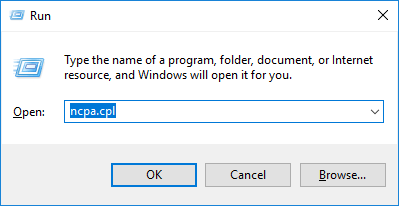
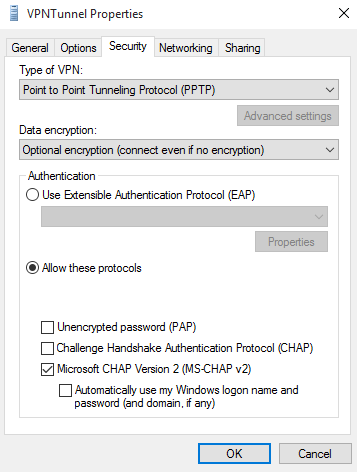
آمل أن يكون هذا الحل مناسبًا لك ، ولكن إذا كنت لا تزال تعاني من الخطأ ، فانتقل إلى الإصلاح المحتمل التالي.
الإصلاح 5 - تغيير موقع VPN
هناك احتمال أن خادم VPN الخاص بك لا يستجيب أو أنه معطل حاليًا في موقعك ، لذلك قد يكون تبديل موقع VPN إلى بلد مختلف مناسبًا لك لحل اتصال الشبكة بين جهاز الكمبيوتر الخاص بك وخادم VPN.
هنا اتبع الخطوات للقيام بذلك:
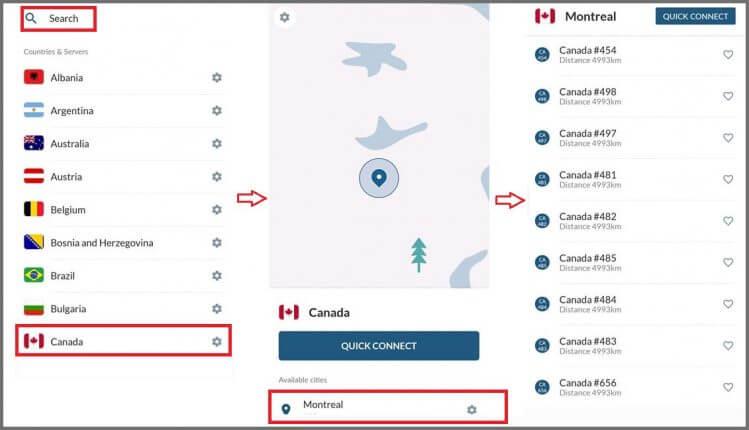
من المقدر أن الاتصال بموقع VPN جديد قد يعمل من أجلك لحل الخطأ.
الإصلاح 6 - تغيير إعدادات جهاز التوجيه
في جهاز التوجيه الخاص بك ، هناك بعض الإعدادات التي تحتاجها لتمكين اتصال غير منقطع بين جهاز الكمبيوتر الخاص بك و VPN واستخدام VPN بشكل صحيح.
يرجى الملاحظة: هذه عملية صعبة بعض الشيء ولمعرفة كيفية القيام بها بشكل صحيح ، تأكد من مراجعة التعليمات اليدوية لجهاز التوجيه.
هنا اتبع الخطوات للقيام بذلك:
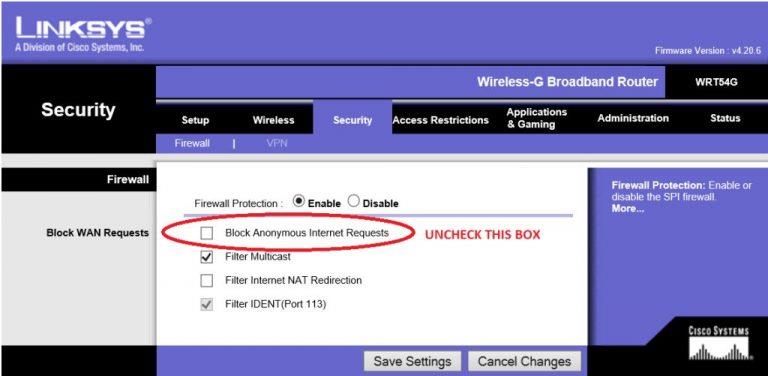
من المقدر بعد تمكين الخيار المحدد أنك قادر على حل مشكلات انقطاع خادم VPN.
الإصلاح 7 - مسح ملفات تعريف الارتباط وإدخالات التسجيل والملفات غير المهمة
في بعض الأحيان ، تبدأ ملفات تعريف الارتباط المخزنة والملفات غير المرغوب فيها المتبقية وإدخالات التسجيل في التداخل مع VPN ولا يمكنك إنشاء اتصال. لذلك ، يُقترح هنا تنظيف ملفات تعريف الارتباط والملفات غير المرغوب فيها والمحفوظات والملفات غير المرغوب فيها.
للقيام بذلك ، من الأفضل الذهاب إلى تطبيق الطرف الثالث وتنظيف جهاز الكمبيوتر الخاص بك تلقائيًا. سيؤدي هذا إلى فحص نظامك بالكامل وإزالة البيانات غير المرغوب فيها بالكامل ببضع نقرات.
احصل على CCleaner لإزالة الملفات غير المرغوب فيها وإدخالات التسجيل
الإصلاح 8 - أعد تثبيت عميل VPN
إذا لم يعمل أي من الحلول المذكورة أعلاه من أجلك وما زلت ترى الخطأ ، فقد تكون المشكلة متعلقة بعميل VPN.
قد يحدث تلف عميل VPN بسبب التثبيت وبالتالي تسبب في حدوث مشكلات ، لذلك يُقترح هنا إعادة تثبيت عميل VPN.
حاول إلغاء تثبيت عميل VPN باستخدام برنامج إلغاء التثبيت التابع لجهة خارجية ، فهذا يساعدك على إزالته تمامًا دون ترك الملفات غير المرغوب فيها والمخلفات وراءك.
احصل على Revo Uninstaller لإزالة عميل VPN تمامًا
بمجرد إلغاء تثبيته بالكامل باستخدام الأداة ، قم بإعادة تثبيته من الموقع الرسمي. تحقق الآن من حل الخطأ أو التبديل إلى عميل VPN مختلف.
نصيحة إضافية: تشغيل خدمة VPN البديلة
إذا كنت لا تزال تتعامل مع مشكلة انقطاع اتصال VPN ، فاختر عميل VPN مختلفًا للحصول على اتصال غير منقطع واستخدامه دون أي خطأ. جرب أفضل خدمة VPN - ExpressVPN .
هذه أداة VPN متطورة وشائعة للغاية تحمي خصوصيتك وسلامتك. ليس هذا فقط ، فهو موثوق به تمامًا وخالي من المخاطر ويوفر سرعة فائقة ووصولاً غير مقيد إلى الإنترنت
احصل على ExpressVPN للاتصال المستمر والمستقر
الان حان دورك
لذلك فإن هذا كله يتعلق بالخطأ "تم قطع اتصال الشبكة بين جهاز الكمبيوتر الخاص بك وخادم VPN".
جرب الإصلاحات المقدمة واحدة تلو الأخرى لحل الخطأ على نظامي التشغيل Windows 10 و 11.
بالإضافة إلى ذلك ، إذا كنت تواجه مشكلات وأخطاء في جهاز الكمبيوتر الشخصي الذي يعمل بنظام Windows ، فلا تتردد في تشغيل أداة إصلاح الكمبيوتر. باستخدام هذا ، يمكنك حل العديد من مشكلات الكمبيوتر المستعصية ، والحماية من فقدان الملفات ، والمسح بحثًا عن الفيروسات / البرامج الضارة ، وغير ذلك الكثير.
إذا أعجبك المقال ، فلا تنس الضغط على زر الإعجاب واتباع صفحتنا لتلقي إشعار عند وصول المقالة الجديدة.
حظا طيبا وفقك الله..!
تعلم كيفية تصدير كلمات المرور من Microsoft Edge بسهولة وأمان باستخدام خطوات واضحة. قم بتأمين معلوماتك الشخصية بشكل أفضل.
تعلم كيفية استخدام انتقالات الشرائح في PowerPoint لجعل عرضك التقديمي مميزًا وتفاعليًا.
تعرف على كيفية استكشاف خطأ تعذر العثور على عنوان IP للخادم وإصلاحه ، وكذلك احصل على حل سهل لإصلاح هذه المشكلة.
هل تتلقى رسالة الخطأ Err_Cache_Miss أثناء استخدامك Google Chrome؟ إليك بعض الإصلاحات السهلة التي يمكنك تجربتها لإصلاح المشكلة بكفاءة.
اكتشف أفضل 10 مواقع ألعاب غير محظورة في المدارس 2024، حيث يمكنك اللعب مجاناً دون قيود.
تتعلم كيفية إصلاح خطأ ERR_CONNECTION_RESET على أنظمة التشغيل Windows 10 و Mac و Android. اتبع الحلول الفعالة الموصى بها لحل المشكلة بنجاح.
إذا أغلقت علامة تبويب لم تكن تقصد إغلاقها في متصفحك، فمن السهل إعادة فتح علامة التبويب هذه. يمكنك أيضًا فتح علامات تبويب أخرى مغلقة مؤخرًا.
لإصلاح خطأ فشل أجهزة NMI في النظام، استكشف حلولاً متنوعة مثل إجراء فحص SFC، والتحقق من الأجهزة والبرامج، وتحديث برامج التشغيل والمزيد.
إذا كنت تمتلك Samsung Galaxy A12 وواجهت مشكلات، إليك قائمة بالحلول للمشاكل الشائعة.
تعلم كيفية ترقية Windows 11 Home إلى Pro بطريقة سهلة وسريعة. احصل على الميزات المتقدمة من Windows 11 Pro الآن!




![[محلول] كيفية إصلاح خطأ Err_connection_reset على أنظمة التشغيل Windows 10 و Mac و Android؟ [محلول] كيفية إصلاح خطأ Err_connection_reset على أنظمة التشغيل Windows 10 و Mac و Android؟](https://luckytemplates.com/resources1/images2/image-9016-0408150337456.png)

![كيفية إصلاح خطأ فشل أجهزة NMI على أنظمة التشغيل Windows 10 و 8.1 و 8 [محدث] كيفية إصلاح خطأ فشل أجهزة NMI على أنظمة التشغيل Windows 10 و 8.1 و 8 [محدث]](https://luckytemplates.com/resources1/images2/image-349-0408150737967.png)

